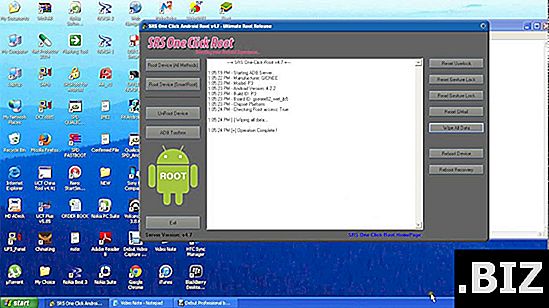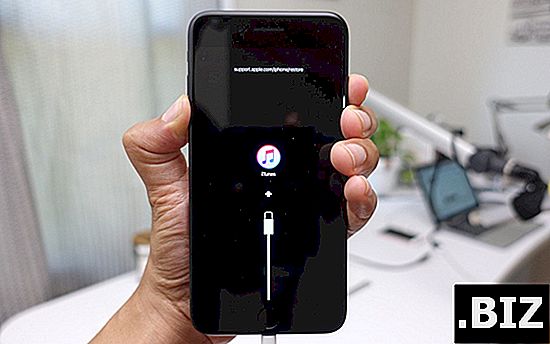Geräte MICROMAX
Hard Reset MICROMAX Canvas Juice A1 Plus Q4260
Wie kann man MICROMAX Canvas Juice A1 Plus Q4260 auf die Werkseinstellungen zurücksetzen ? Wie lösche ich alle Daten in MICROMAX Canvas Juice A1 Plus Q4260? Wie umgeht man die Bildschirmsperre in MICROMAX Canvas Juice A1 Plus Q4260? Wie kann man die Standardeinstellungen in MICROMAX Canvas Juice A1 Plus Q4260 wiederherstellen?
Das folgende Tutorial zeigt alle Methoden zum Zurücksetzen von MICROMAX Canvas Juice A1 Plus Q4260. Erfahren Sie, wie Sie einen Hard-Reset mit den Hardware-Schlüsseln und den Marshmallow-Einstellungen von Android 6.0 durchführen können. Infolgedessen ist Ihr MICROMAX Canvas Juice A1 Plus Q4260 wie neu und Ihr MediaTek MT6737V-Core läuft schneller.
Erste Methode:
- Schalten Sie gleich zu Beginn das MICROMAX Canvas Juice A1 Plus Q4260 aus .

- Halten Sie im nächsten Schritt die Lautstärketaste + Ein / Aus- Taste einige Sekunden lang gedrückt .

- Wenn der Android-Roboter angezeigt wird, halten Sie die Ein- / Aus-Taste gedrückt.

- Halten Sie die Ein- / Aus-Taste gedrückt, und drücken Sie einmal die Lauter-Taste .

- Verwenden Sie dann die Lautstärketasten, um " Daten löschen / Werksreset " auszuwählen, und tippen Sie zur Bestätigung auf die Ein / Aus- Taste .

- Wählen Sie anschließend " Ja " aus dem Menü und bestätigen Sie dies mit der Ein / Aus- Taste .

- Sobald der Wiederherstellungsmodus wieder auf dem Bildschirm erscheint, akzeptieren Sie die Option " System jetzt neu starten " mit der Power-Wippe .

- Ausgezeichnet! Der Vorgang zum Zurücksetzen auf die Werkseinstellungen sollte abgeschlossen sein.